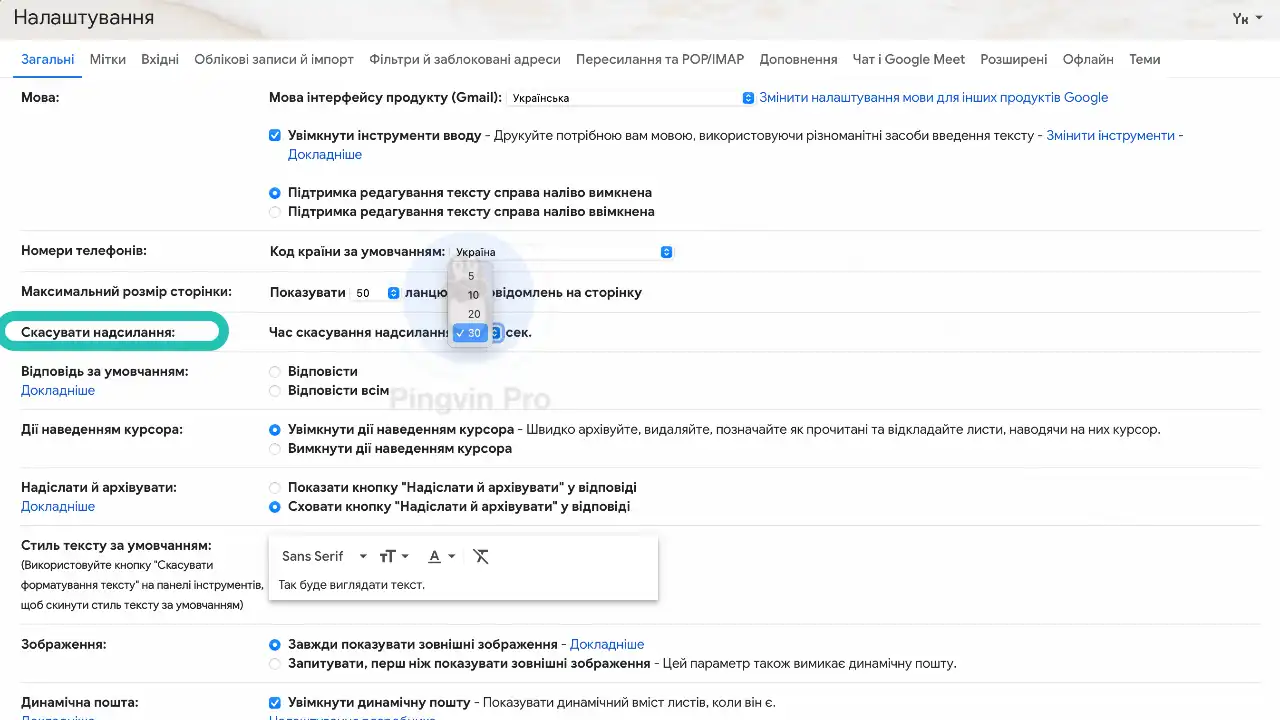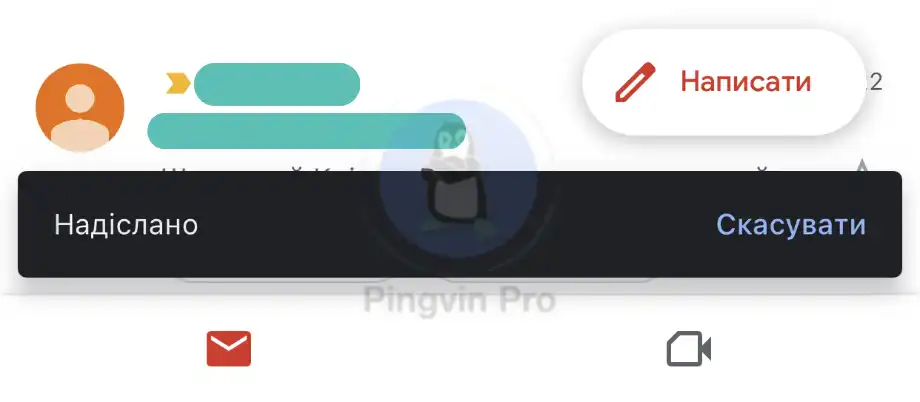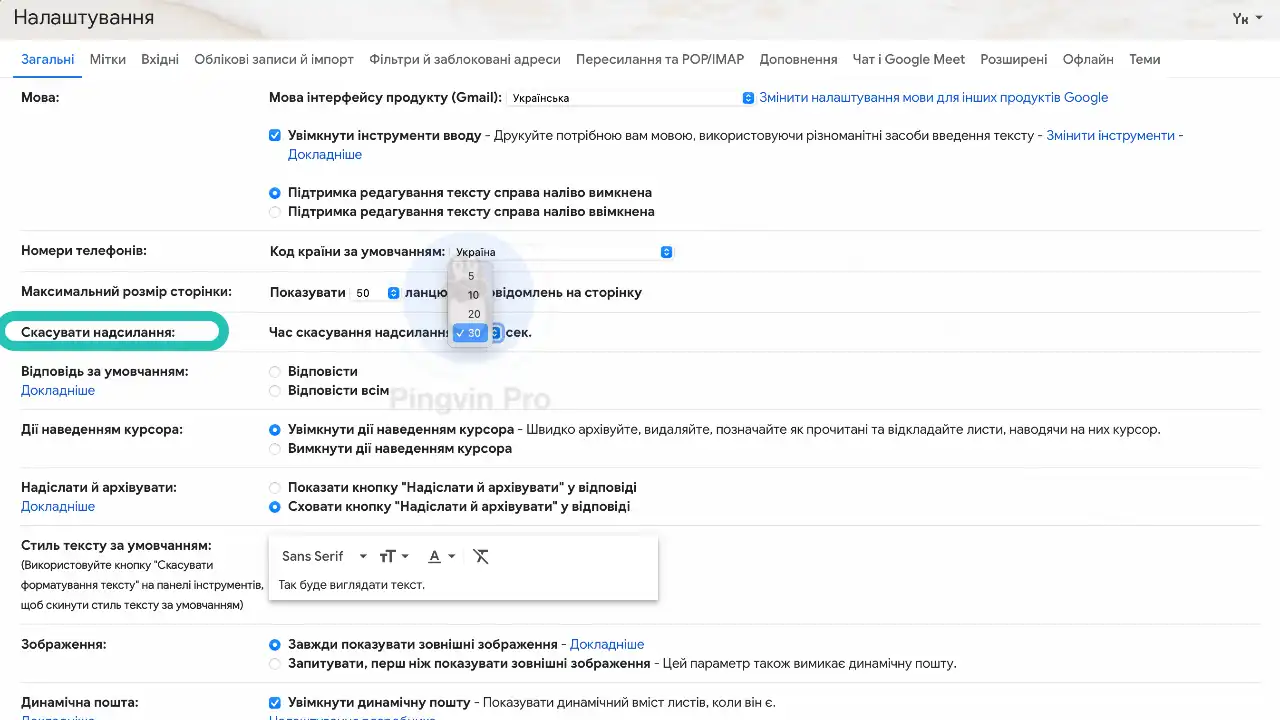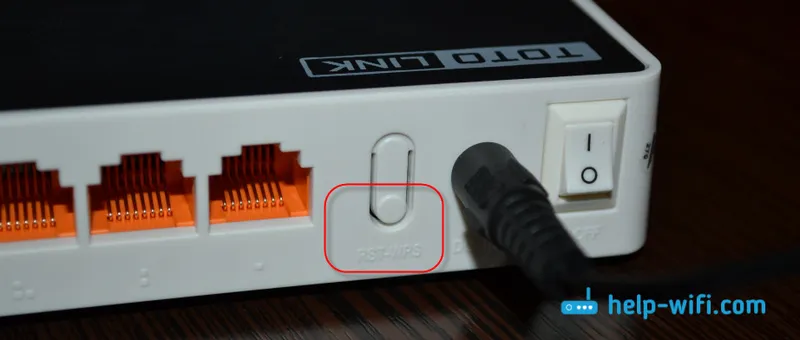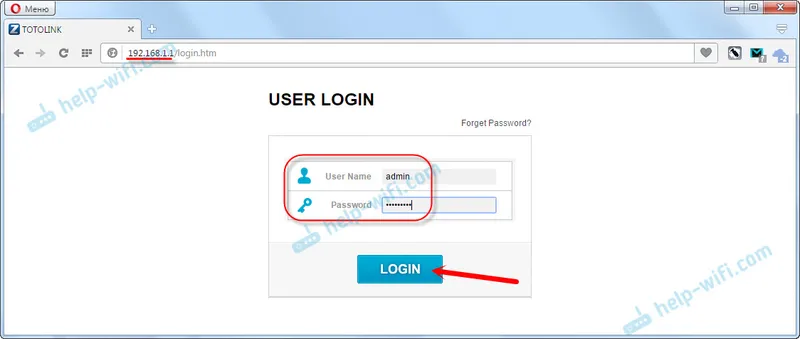Як скасувати надсилання листа у Gmail?
Навіть, якщо Ви грамотно пишете тексти і вказуєте правильний e-mail отримувача, ніхто не застрахований від помилок через втому чи банальну неуважність. Цілком реально забути прикріпити потрібний файл або ж додати неправильний. Але, на щастя, у користувачів поштового клієнта Gmail є можливість миттєво скасувати надсилання листа. Типово, Gmail дозволяє скасувати надсилання листа впродовж 5 секунд. Але Ви можете збільшити цей проміжок часу аж до 30 секунд.
- Чи можна додатково захистити файли, які пересилають через пошту Gmail?
- Як видалити акаунт у Telegram: покрокова інструкція
- Як повернути помилково надіслані гроші на карту незнайомої людини: ескперимент з monobank та ПриватБанк
Як скасувати надсилання у мобільному застосунку?
- Натисніть «Надіслати» у програмі Gmail.
- Відразу після натискання кнопки «Надіслати» знайдіть сповіщення в нижньому правому куті екрана з написом «Скасувати».
- Натисніть кнопку «Скасувати».
- Ваше вихідне повідомлення знову відображатиметься на екрані, щоб ви могли внести будь-які зміни.
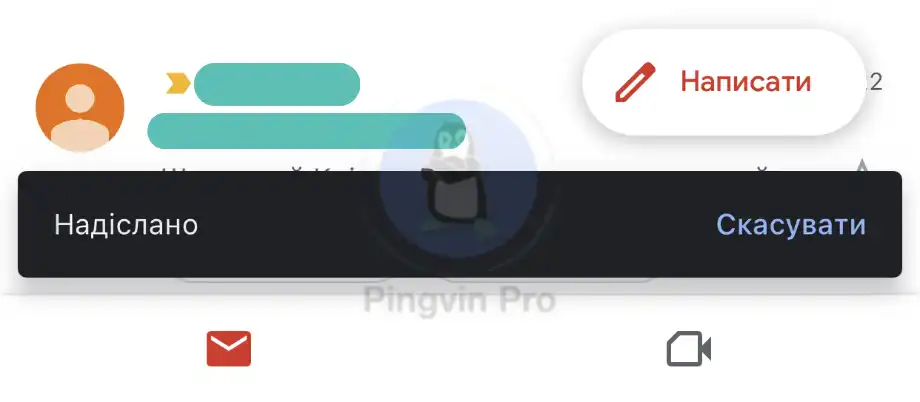
Як скасувати надсилання листа на компʼютері?
- Натисніть «Надіслати» в електронному листі.
- Відразу після натискання «Надіслати», в нижньому лівому куті екрана буде сповіщення з написом «Повідомлення надіслано».
- Натисніть кнопку «Скасувати» праворуч від «Повідомлення надіслано».
- Потім зʼявиться чернетка вашого повідомлення, щоб Ви могли його відредагувати.

Типово у Вас буде пʼять секунд, щоб натиснути «Скасувати», але можете збільшити цей проміжок до 30 секунд.
Як збільшити час скасування відправлення?
- Відкрийте Gmail на робочому столі.
- У верхньому правому куті натисніть значок «Параметри».
- Натисніть «Переглянути всі налаштування».
- Знайдіть рядок із «Скасувати надсилання» та «Час скасування надсилання».
- Далі виберіть 5, 10, 20 або 30 секунд.
- Перейдіть вниз і натисніть «Зберегти зміни».